- Easeusについて
- 会社情報
- ダウンロードセンター
- お問い合わせ
EaseUS RecExperts
画面上の内容なら、なんでも録画可能な使いやすいスクリーンレコーダー
- キャプチャーの範囲を自分で自由に選択可能
- ディスクプレイ、ウェブカム及び音声を同時に、または別々で記録可能
- オンライン会議、ストリーミング動画/音楽など、1クリックで録画可能

概要:
VoIPは、特に銀行、ハイテク企業、オンライン学習者などの用途で、最も人気のあるネットワーク技術の1つに成長し発展してきました。そ今回は、PCで音声通話やビデオ通話を録音する方法をご紹介します。
VoIP(Voice over Internet Protocol)は、インターネットを介した通信を無料で可能にする技術です。VoIP通話録音は、通信会社にとって、どの通話が優先度が高いかを判断するのに非常に重要な優れた機能です。そのためには、VoIP通話録音ソフトが必要です。
プロ仕様の音声録音ソフトを使えば、素早く音声メモを取ったり、チームのコーチングやトレーニングを改善したり、ポッドキャストを作成したりすることができます。マイクの録音も簡単です。そこで、PCでVoIP通話を録音するのにおすすめのオーディオレコーダーを4つご紹介します。
EaseUS RecExpertsは一流で、満足のいくVoIPソフトウェアを語る上で私たちが最初に選んだ製品です。直感的なUIとワークフローを持ち、簡単なクリックでサウンドを録音できる。このMacとWindowsスクリーンレコーダーは、ストリーミング音楽、講義、オーディオチャット、あるいはインターネット放送の録音に最適です。
そのハイライトの一つは、録音が終了するとすぐに、それはあなたがMP3、FLAC、AAC、および多くを含む多くのフォーマットで録音したオーディオドキュメントをエクスポートするのに役立ちます。さらに、予約録音機能は、選択した時間にオーディオ録音を開始または終了するのに役立ちます。
特徴
今すぐこのスクリーンレコーダーをダウンロードするには、下のボタンをクリックしてください!
録画開始の手順に従ってください。
ステップ1. EaseUS RecExpertsを起動し、「オーディオ」モードを選択します。
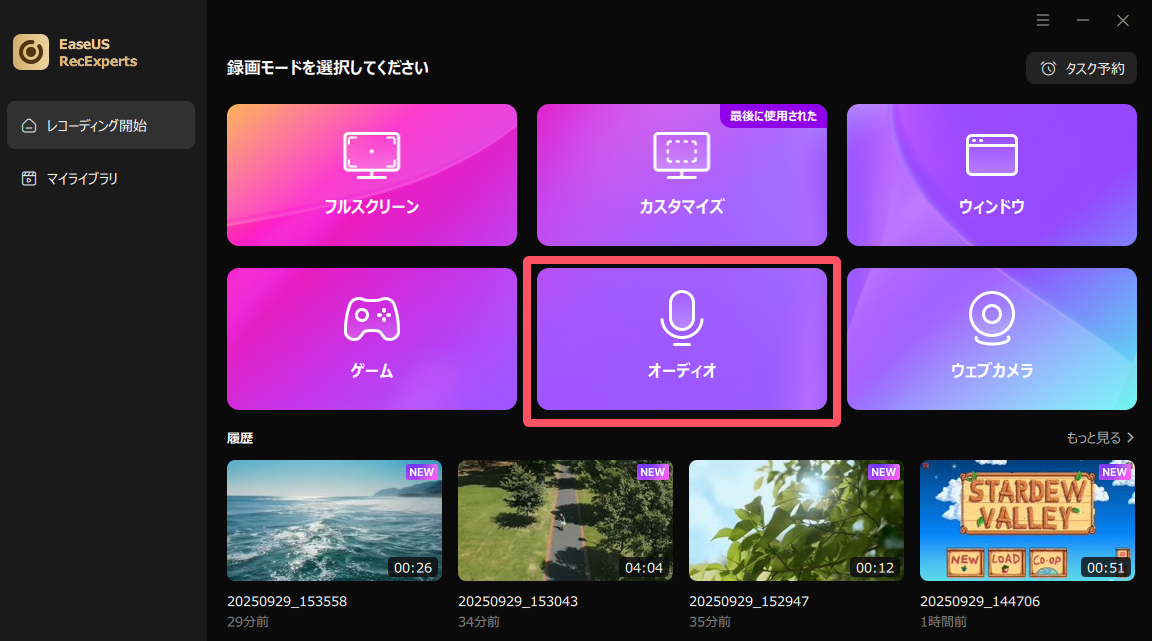
ステップ2. 「設定」ボタンをクリックして、保存する音声の形式、ビットレート、サンプルレートなどを調整します。
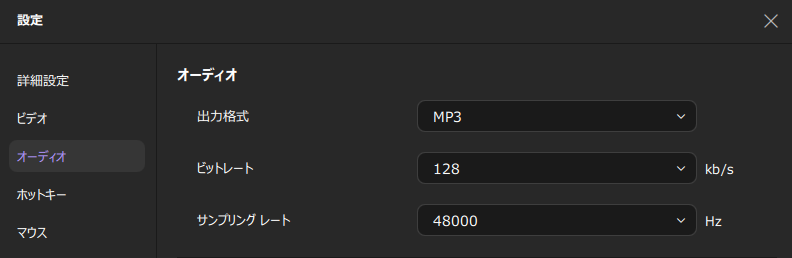
ステップ3. 準備ができたら「REC」ボタンをクリックして録音を開始します。
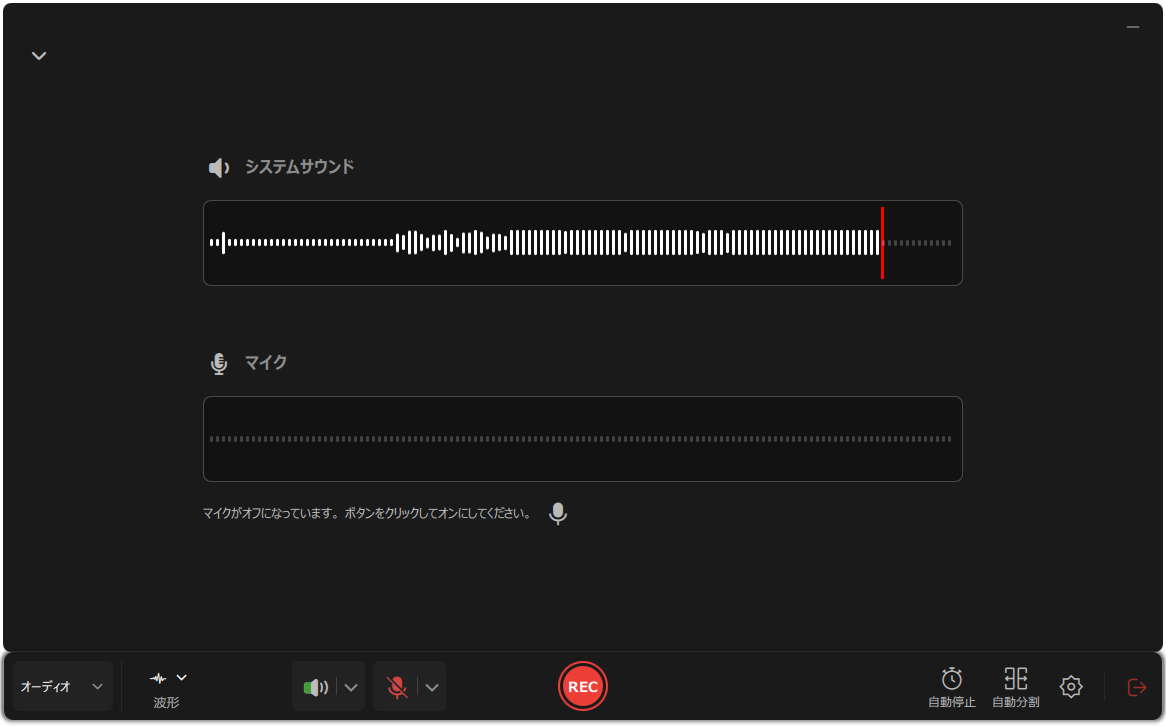
ステップ4. 録音を終了するには、赤い四角のアイコンをクリックします。

CallHippoは、カスタマーサクセスチームのパフォーマンスを向上させるカスタマーサービスのための人気のVoIP通話録音ツールです。この電話ソリューションは、Windows 10でスクリーン録音を行い、チームメンバーを指導し、顧客とのやり取りをレビューし、スタッフの生産性を分析し、顧客をよりよく理解することができます。通話ログは発着信ごとに自動的に作成され、90日間アクセス可能です。
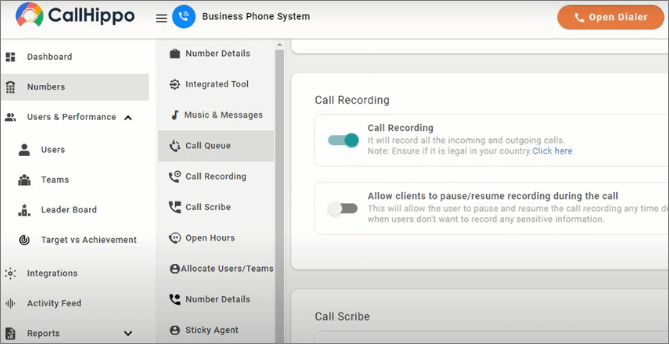
CallHippoでPCのVoIP通話を録音するステップガイド:
ステップ1.CallHippoのVoIP録音ソフトをWindowsにダウンロードし、インストールします。
ステップ2.CallHippoにサインインまたはサインアップしてください。
ステップ3.「設定」から「番号」タブと「通話キュー」タブに移動し、通話録音を有効にします。
Nextivaの無料ビデオ録画ソフトでビデオ通話を録画し、後で簡単にアクセスできます。洗練された検索機能を使って録音を発見することもできます。通話時間、タイミング、発着信回数、従業員など、さまざまな条件で通話を検索できます。これは、図書館が毎日多数の電話を受信する場合に不可欠です。
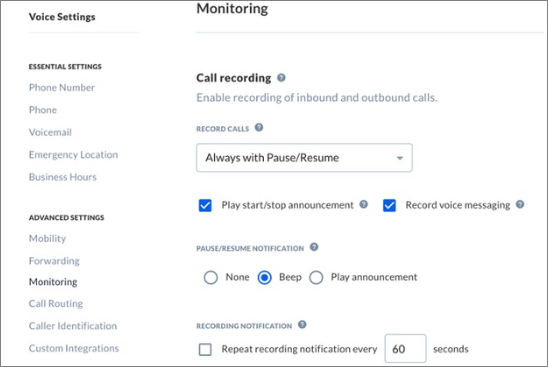
NextivaでPCのVoIP通話を録音する手順:
ステップ1.Nextiva for PCをダウンロードしてインストールする。
ステップ2.Nextivaアカウントにサインアップまたはサインインします。
ステップ3.NextOS管理画面の ユーザー > アクション > 音声設定 > モニタリング > 通話録音。
ステップ4.Never, Always, Always with Pause/Resume, On Demand, On Demand with User Initiated Start から選択し、録画を開始します。
Twilioの無料音声レコーダーを使えば、クラウド上で音声の録音、管理、トランスクリプト、検索ができます。簡単なAPIを使って、いつでも好きな時に録音を開始、一時停止、停止、継続することができます。PSTN、WebRTC、SIPトランキング、電話会議、音声など、すべての通話タイプを1行のコードで有効にできます。
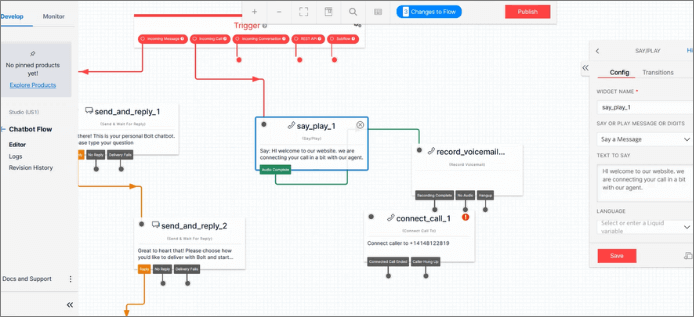
Twilioを使ってPCでVoIP通話を録音するためのステップガイド:
ステップ1.PCにTwilioをインストールし、Twilioアカウントを作成します。
ステップ2.電話回線を接続します。Windowsのアプリケーションメニューを開き、次のように入力する:「電話を表示」と 「電話を接続」を入力し、Twilioで電話番号に接続します。
ステップ3.「Twilio Phone Calls in Action」にアクセスします。Twilioからの着信のリストが表示されます。録音したいものをクリックします。
「PC電話」オプションを選択すると、PC電話に他の内線を追加することができます。PC電話の内線をPC電話に追加することで、もう一方の電話からの着信を聞いた後、すぐにPCからの着信を確認することができます。
ステップ4.通話を録音します。PC通話が送信される前に、「録音」ボタンをクリックして録音を開始します。PC通話が終わったら、「音声起動」と「両方の通話を録音」オプションを閉じます。
この記事では、PCでVoIP通話を録音する4つのベストな方法をご紹介します。VoIP通話を録音する最も効果的な方法は、録音ニーズと予算によって異なります。一部の通話だけを録音するような小規模なニーズであれば、ローカル録音クライアントやオンラインアプリを使用するのが適しています。
WindowsとMacに対応するEaseUS RecExpertsは一流のビデオ通話録音ソフトです。このオールインワン録音ソフトは、録音と編集ツールを提供し、あなたの録音を可能な限り素晴らしいものにします。
はい、できます!電話を録音するには、上記の通話録音ツールのVoIPのいずれかを使用することができます。
固定電話からかかってくるような電話をかけ、それをコンピューターに録音させることができます。Windows Sound RecorderまたはAudacityとイヤホンマイク、Recordator.com、あるいはその両方を使用して録音できます。あなたの声と電話の音が、必然的に背景の雑音とともに拾われます。
Windows 10 Mobileでは通話を録音することができます。デフォルトでは音声通話録音機能は無効になっていますが、「設定」画面ですぐにオンにすることができます。
「ツール」>「環境設定」で「通話を常に録音」オプションを有効にすると、すべての通話を録音できます。通話を即座に録音するには、通話中に「録音」ボタンをクリックしてください。